教你如何使用VMware虚拟机安装XP系统
- 格式:doc
- 大小:989.00 KB
- 文档页数:11
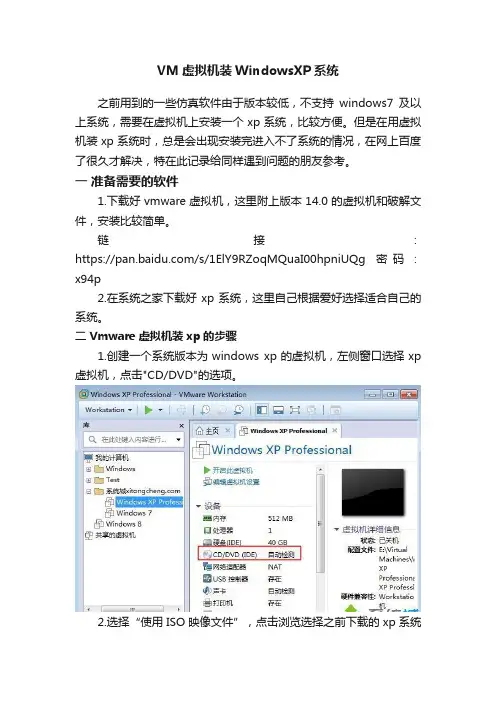
VM虚拟机装WindowsXP系统之前用到的一些仿真软件由于版本较低,不支持windows7及以上系统,需要在虚拟机上安装一个xp系统,比较方便。
但是在用虚拟机装xp系统时,总是会出现安装完进入不了系统的情况,在网上百度了很久才解决,特在此记录给同样遇到问题的朋友参考。
一准备需要的软件1.下载好vmware虚拟机,这里附上版本14.0的虚拟机和破解文件,安装比较简单。
链接:https:///s/1ElY9RZoqMQuaI00hpniUQg 密码:x94p2.在系统之家下载好xp系统,这里自己根据爱好选择适合自己的系统。
二 Vmware虚拟机装xp的步骤1.创建一个系统版本为windows xp的虚拟机,左侧窗口选择xp 虚拟机,点击"CD/DVD"的选项。
2.选择“使用ISO映像文件”,点击浏览选择之前下载的xp系统镜像,确定。
3.返回主页,直接点击"开启虚拟机",出现安装主界面。
4.新虚拟机需要对硬盘分区,选择6运行DiskGenius分区,或者使用PQ图形分区工具,或者一键分区四个分区。
5.右键选择硬盘,点击“快速分区”,选择分区数目并设置分区大小,勾选“主分区”,确定。
以下步骤为重点!6.重启虚拟机按F2进入BIOS,或者关闭虚拟机,在左侧选择xp 虚拟机—电源—打开电源时进入固件。
7.切换到Boot,将CD-ROM Drive移动到第一位,按F10保存重启。
8.然后又会出现在系统安装主界面,按数字1“将系统安装到第一分区”,进入如下的安装界面。
9.安装结束后进入xp系统界面,到此系统安装完毕。
注意重启之后可能还会进入U盘启动界面,这时要。
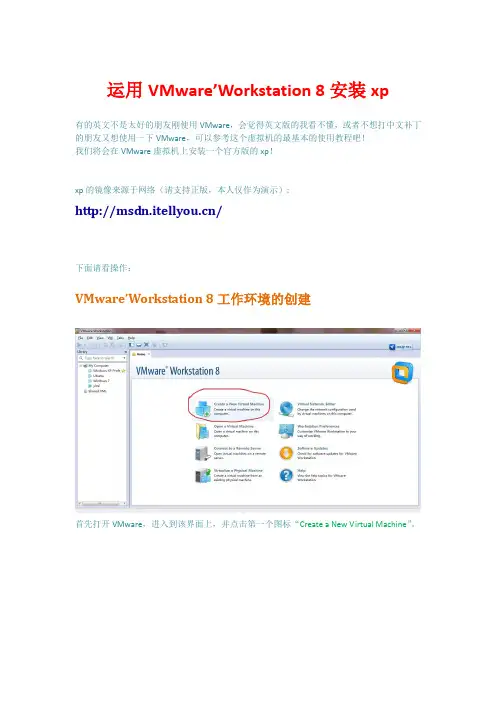
运用VMware’Workstation 8安装xp有的英文不是太好的朋友刚使用VMware,会觉得英文版的我看不懂,或者不想打中文补丁的朋友又想使用一下VMware,可以参考这个虚拟机的最基本的使用教程吧!我们将会在VMware虚拟机上安装一个官方版的xp!xp的镜像来源于网络(请支持正版,本人仅作为演示):/下面请看操作:VMware’Workstation 8工作环境的创建首先打开VMware,进入到该界面上,并点击第一个图标“Create a New Virtual Machine”。
弹出对话框,选择“Custom”,自定义安装,之后点击“Next”。
不用管这里,直接“Next”。
这里选择“I will install the operating system later”,这里是选择安装的xp系统是来自什么的,可以看见有“DVD RW驱动器(G:)”用光盘装,“Installer disc image file(iso)”镜像安装;在这里我先不选择前面的两项,选择最后一项,是稍后再放入安装系统的意思,我会在后面教大家如何来安装的,所以这里直接“Next”就可以啦。
因为要安装xp系统,而xp是“Microsoft Windows”下的产品,选中该选项,在“Version”即版本的下拉菜单下选出“Windows XP Professional”,之后点击“Next”。
注意:这里要补充说明一下,要安装Ubuntu的就要选择Linux,不要全部都选Microsoft Windows。
另外还要说明这个版本里没有Win 8,但这个不影响你安装win 8,因为这个只是方便你选择系统的最低配置而已,选择不同的系统之后,VMware会给出一个基本的配置你。
个人建议想体验win 8的朋友可以按win 7给出的配置来安装,不过用起来可能有点卡,如果你机器比较高级的,也可以把配置自己调高,将在后面给出。
这一步是选择系统的安装路径的,在“Browse”里找到你要把系统装在哪里,如:我这里准备把xp系统装在F盘下的VMware xp文件夹里面,点击“Next”。
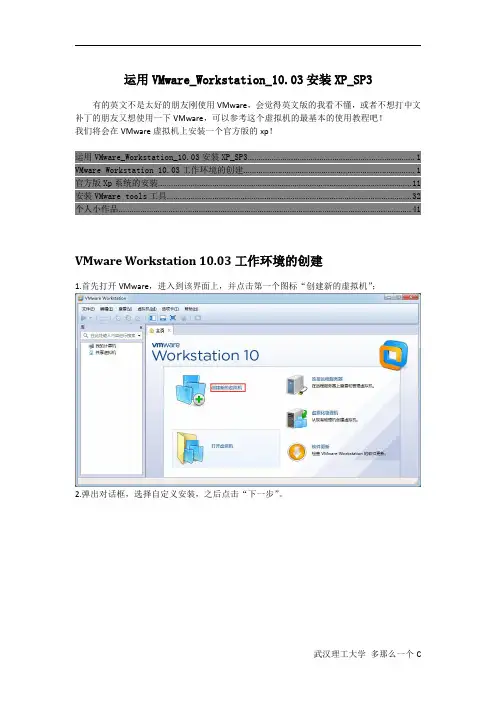
运用VMware_Workstation_10.03安装XP_SP3有的英文不是太好的朋友刚使用VMware,会觉得英文版的我看不懂,或者不想打中文补丁的朋友又想使用一下VMware,可以参考这个虚拟机的最基本的使用教程吧!我们将会在VMware虚拟机上安装一个官方版的xp!运用VMware_Workstation_10.03安装XP_SP3 (1)VMware Workstation10.03工作环境的创建 (1)官方版Xp系统的安装 (11)安装VMware tools工具 (32)个人小作品 (41)VMware Workstation10.03工作环境的创建1.首先打开VMware,进入到该界面上,并点击第一个图标“创建新的虚拟机”;2.弹出对话框,选择自定义安装,之后点击“下一步”。
3.选择虚拟机版本,直接点击“下一步”。
4.安装客户及操作系统,我们选择“稍后安装操作系统”,直接点击“下一步”;5.选择客户及操作系统,xp是“Microsoft Windows”下的产品,选中该选项,并在“Version”即版本的下拉菜单下选出“Windows XP Professional”,之后点击“下一步”。
注意:这里要补充说明一下,要安装Ubuntu的就要选择Linux,不要全部都选Microsoft Windows。
另外还要说明这个版本里没有Win8,但这个不影响你安装win8,因为这个只是方便你选择系统的最低配置而已,选择不同的系统之后,VMware会给出一个基本的配置;个人建议想体验win8的朋友可以按win7给出的配置来安装,不过用起来可能有点卡,如果你机器比较高级的,也可以把配置自己调高,将在后面给出。
6.设置虚拟系统名称,并选择系统的安装路径,设置好后点击“下一步”;7.选择虚拟系统的核数,由于本人计算机只有为双核,就默认点击“下一步”;这个我们直接按推荐的“512MB”来安装,点击“下一步”;步”;10.选择I/o控制器、虚拟磁盘类型,默认即可“下一步”;11.选择磁盘,创建虚拟磁盘,点击“下一步”;12.指定磁盘容量,选择默认40.0G即可;选择硬盘的大小,我这里选择“40G”,要补充说明这个设置的是动态硬盘,也就是说不会马上就占了你该磁盘40G的空间使用,是你磁盘的最大使用极限值为40G,比如说你的只装了系统,那么他就占3G左右的空间而不是20G;13.指定磁盘文件为默认,点击“下一步”;14.已配置结束,点击“完成”即可;15.下面来设置xp系统的来源,点击“编辑虚拟机设置”;单击“CD/DVD(IDE)”选项,选择使用ISO映像文件,并选中下载的XP系统,点击“确定”即可;16.点击“开启此虚拟机”,即可开始系统安装;PS:不影响32位虚拟系统的使用;官方版Xp系统的安装安装步骤总结:1.按ENTER键,即现在开始安装Windows XP系统;2.按F8,即同意软件最终用户许可协议;3.按C,对磁盘的未划分空间进行分区;建议第一个至少10240M,其余可以按个人爱好划分多个分区;Zy:分区完成后需要选择第一个分区进行安装;4.选择“用NTFS文件系统格式化磁盘分区(快)”,按ENTER键继续;5.选择区域和语言,点击“下一步”;6.输入姓名和单位名称,点击“下一步”;7.输入序列号,点击“下一步”;CM3HY-26VYW-6JRYC-X66GX-JVY2D或DP7CM-PD6MC-6BKXT-M8JJ6-RPXGJ8.输入系统管理员密码,点击“下一步”;9.日期和时间设置,点击“下一步”;10.网络设置选择“典型设置”,点击“下一步”;11.你想让计算机成为域成员吗?选择“不”,点击“下一步”;12.配置计算机即可;13.格式化除了C盘的其他磁盘;14.完成后,移除系统镜像即可;自动读取光盘……等待……按回车键“ENTER”。
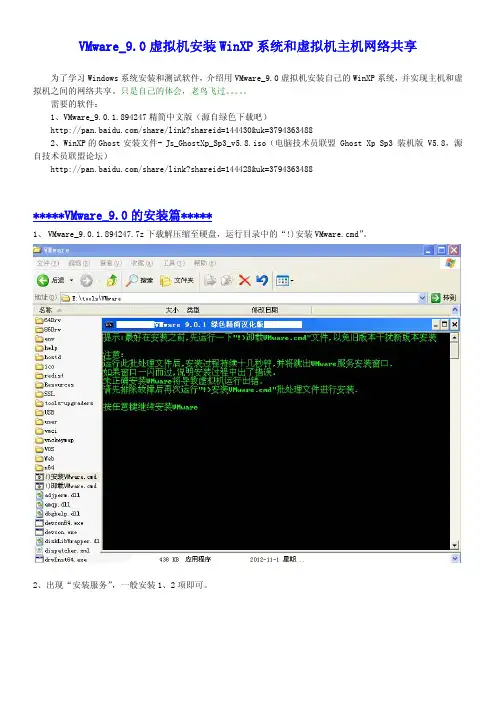
VMware_9.0虚拟机安装WinXP系统和虚拟机主机网络共享为了学习Windows系统安装和测试软件,介绍用VMware_9.0虚拟机安装自己的WinXP系统,并实现主机和虚拟机之间的网络共享。
只是自己的体会,老鸟飞过。
需要的软件:1、VMware_9.0.1.894247精简中文版(源自绿色下载吧)/share/link?shareid=144430&uk=37943634882、WinXP的Ghost安装文件-Js_GhostXp_Sp3_v5.8.iso(电脑技术员联盟 Ghost Xp Sp3 装机版 V5.8,源自技术员联盟论坛)/share/link?shareid=144428&uk=3794363488*****VMware_9.0的安装篇*****1、VMware_9.0.1.894247.7z下载解压缩至硬盘,运行目录中的“!)安装VMware.cmd”。
2、出现“安装服务”,一般安装1、2项即可。
3、安装服务程序,运行VMware.exe。
*****虚拟空白硬盘的创建篇*****1、创建新的虚拟机。
2、在“新建虚拟机向导”中选择“自定义”-“选择虚拟机的硬件兼容性”,默认即可。
3、“创建一个虚拟机空白硬盘”-操作系统默认“Windows XP”。
4、自由定义虚拟机的位置-处理器设置(默认)。
5、虚拟机内存默认512M-“使用网络地址转换”。
6、控制器类型默认“Buslogic”-“创建一个新的虚拟磁盘”。
7、虚拟磁盘类型“IDE”-最大磁盘大小默认40G,我修改为6G,够用了-“做为单个文件存储虚拟磁盘”。
8、创建磁盘名称-完成。
9、虚拟机创建完成,是空磁盘,还需要进行设置。
选择“虚拟机”-“设置”。
挂载启动光盘映象。
11、设置完成,点击VMware,打开虚拟机电源,运行虚拟机,出现运行界面。
*****WinXP系统的安装篇*****1、此时的虚拟机相当于一台未安装系统的裸机,运行出现的“技术员 Ghost XP 装机版 V5.8”,只是裸机的CDROM 加载了“Js_GhostXp_Sp3_v5.8.iso”的运行光盘。
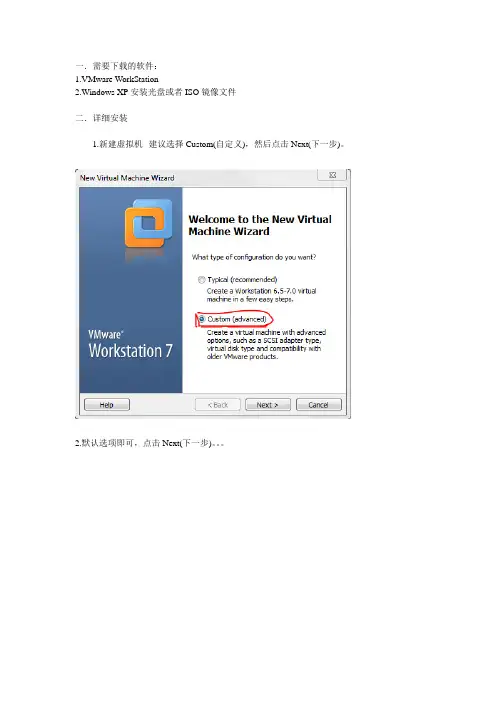
一.需要下载的软件:1.VMware WorkStation2.Windows XP安装光盘或者ISO镜像文件二.详细安装1.新建虚拟机--建议选择Custom(自定义),然后点击Next(下一步)。
2.默认选项即可,点击Next(下一步)。
3.选择第三项,然后点击Next(下一步)。
4.选择安装的操作系统的类型,选择“Windows XP Professional ”,点击Next(下一步)。
5.虚拟机名字顺便,虚拟机路径顺便,但是建议选择空间比较大的盘符,最好不要是系统盘,点击Next(下一步)。
6.默认设置即可,点击Next(下一步)。
7.选择分配给虚拟机的内存,默认是512M,建议不要修改,点击Next(下一步)。
8.选择网络连接的类型,Vmware默认有三种连接方式,分别是:Bridge(桥接方式)、NA T(网络地址翻译)和host-only,这里不再赘述它们的区别。
有兴趣的网友可以百度或者谷歌学习,这里建议选择默认的NA T连接方式,点击Next(下一步)。
9.选择总线类型,也有三种不同的格式,建议选择默认的BusLogic格式即可,点击Next(下一步)。
10.创建一个新的虚拟磁盘,默认选项即可,点击Next(下一步)。
11.选择建立的虚拟磁盘的类型,有IDE格式和SCSI格式,建议默认选择IDE格式即可,点击Next(下一步)。
12.选择你决定分配给虚拟机的磁盘空间的大小,默认是40G,可以按照个人习惯修改,默认即可,点击Next(下一步)。
13.询问你是否确定保存这个虚拟磁盘系统,点击Next(下一步)。
14.展示虚拟磁盘信息,不用管,点击Finish(完成),新建虚拟机的过程就算成功了。
新建虚拟机的过程只是安装系统的开始。
由于我们安装的是纯净版的系统(VMware 下安装Ghost 版系统要困难一些),因此还需要安装一个虚拟机功能增强插件Vmware Tools ,下面是Vmware Tool s 的介绍及安装过程。
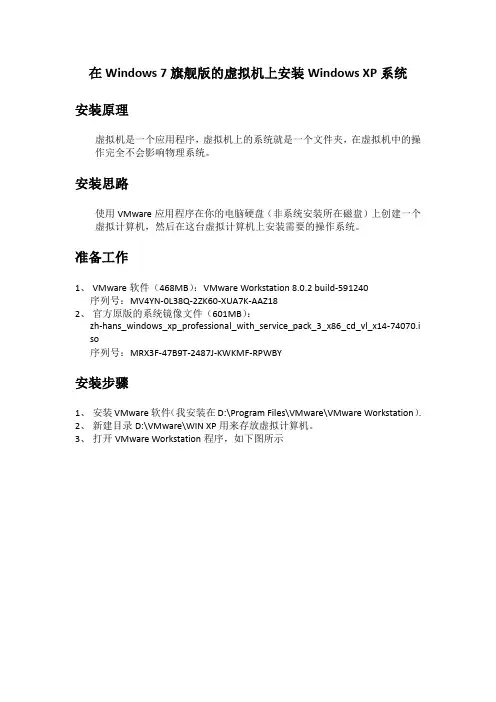
在Windows 7旗舰版的虚拟机上安装Windows XP系统安装原理虚拟机是一个应用程序,虚拟机上的系统就是一个文件夹,在虚拟机中的操作完全不会影响物理系统。
安装思路使用VMware应用程序在你的电脑硬盘(非系统安装所在磁盘)上创建一个虚拟计算机,然后在这台虚拟计算机上安装需要的操作系统。
准备工作1、VMware软件(468MB):VMware Workstation 8.0.2 build-591240序列号:MV4YN-0L38Q-2ZK60-XUA7K-AAZ182、官方原版的系统镜像文件(601MB):zh-hans_windows_xp_professional_with_service_pack_3_x86_cd_vl_x14-74070.i so序列号:MRX3F-47B9T-2487J-KWKMF-RPWBY安装步骤1、安装VMware软件(我安装在D:\Program Files\VMware\VMware Workstation).2、新建目录D:\VMware\WIN XP用来存放虚拟计算机。
3、打开VMware Workstation程序,如下图所示4、点击“Create a New Virtual Machine”,创建一个虚拟计算机,在弹出的窗口中选择“Custom”,点击“Next”,如下图所示。
5、在下图中选Workstation 8.0,点击Next。
6、在下图中选择第三项。
稍后安装操作系统,点击Next。
7、选择Windows Microsoft,再选择Windows XP Professional,点击Next。
8、选择所创建的虚拟计算机存放的路劲,我选择D:\VMware\WIN XP,点击Next。
9、默认,点击Next。
10、分配给虚拟计算机的内存空间为1024MB(根据需要,可自行调整),点击Next。
11、后面的步骤我都采取默认,直到完成。
当然可以改变分配给虚拟计算机的硬盘空间。
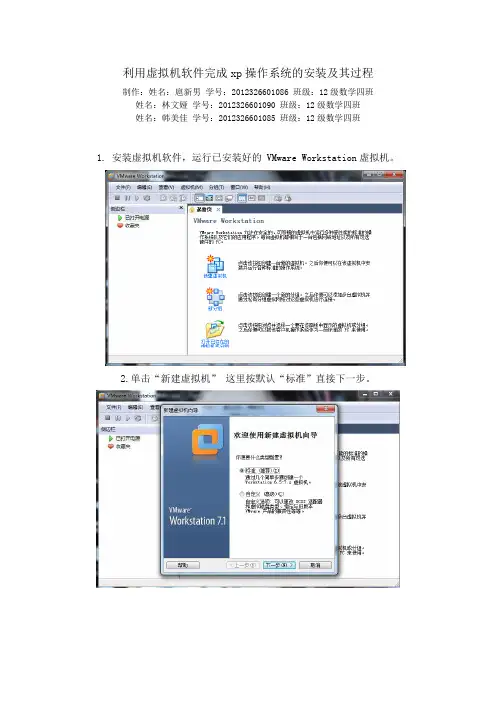
利用虚拟机软件完成xp操作系统的安装及其过程
制作:姓名:扈新男学号:2012326601086 班级:12级数学四班姓名:林文娅学号:2012326601090 班级:12级数学四班
姓名:韩美佳学号:2012326601085 班级:12级数学四班
1.安装虚拟机软件,运行已安装好的 VMware Workstation虚拟机。
2.单击“新建虚拟机”这里按默认“标准”直接下一步。
2.点击下一步,选择“创建一个虚拟空白硬盘”
4.确定版本“Windows XP”点击下一步。
5.确定虚拟机名称及虚拟机存放位置。
6.保证最大磁盘空间以保证系统可安装。
在这里可以选择你要安装虚拟系统的盘
符(注意一定要有足够的剩余空间一般8G以上,太小装不了系统)
7.新建虚拟机向导,创建完成。
8. 到这里虚拟系统已经配制完成,设置“虚拟机设置”准备安装操作系统。
9.单击“CD/DVD”,选择“使用ISO镜像文件”。
注:先设置虚拟系统的内存,要看你机子本身的内存是多少。
一般在一半的位置
就可以。
10.按“打开虚拟机电源”便会出现如下情景。
11.选取第一项“安装Ghost XP SP3到C盘”。
之后软件便可以进行如下的安装
系统虚拟过程。
12.系统自动完成安装,虚拟过程完成。
等待系统安装自动完成。
注:过程中必须保证系统BIOS第一启动为CD-ROM光驱启动。
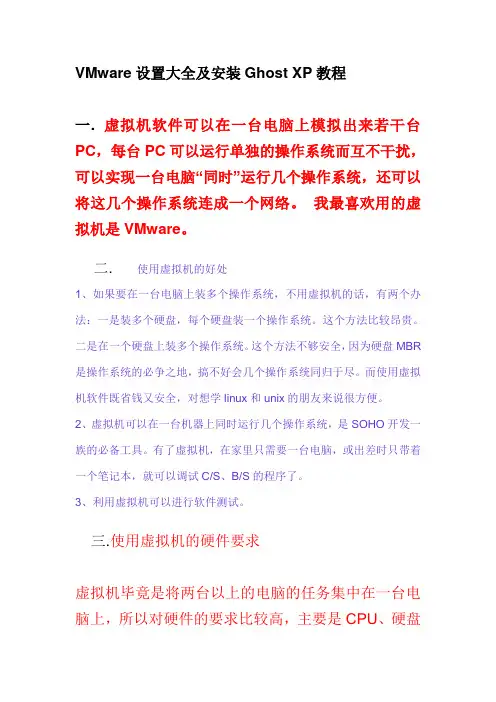
VMware设置大全及安装Ghost XP教程一.虚拟机软件可以在一台电脑上模拟出来若干台PC,每台PC可以运行单独的操作系统而互不干扰,可以实现一台电脑“同时”运行几个操作系统,还可以将这几个操作系统连成一个网络。
我最喜欢用的虚拟机是VMware。
二.使用虚拟机的好处1、如果要在一台电脑上装多个操作系统,不用虚拟机的话,有两个办法:一是装多个硬盘,每个硬盘装一个操作系统。
这个方法比较昂贵。
二是在一个硬盘上装多个操作系统。
这个方法不够安全,因为硬盘MBR 是操作系统的必争之地,搞不好会几个操作系统同归于尽。
而使用虚拟机软件既省钱又安全,对想学linux和unix的朋友来说很方便。
2、虚拟机可以在一台机器上同时运行几个操作系统,是SOHO开发一族的必备工具。
有了虚拟机,在家里只需要一台电脑,或出差时只带着一个笔记本,就可以调试C/S、B/S的程序了。
3、利用虚拟机可以进行软件测试。
三.使用虚拟机的硬件要求虚拟机毕竟是将两台以上的电脑的任务集中在一台电脑上,所以对硬件的要求比较高,主要是CPU、硬盘和内存。
目前的电脑CPU多数是PIII以上,硬盘都是几十G,这样的配置已经完全能满足要求。
关键是内存。
内存的需求等于多个操作系统需求的总和。
现在的内存已经很便宜,也不成为问题了。
推荐使用1G 以上内存。
四. vmware-tools 这个东西必须要知道是什么VMware-tools说穿了就是Vmware提供的增强虚拟显卡和硬盘性能、以及同步虚拟机与主机时钟的驱动程序VM-TOOLS 这个安装很简单一直点下一步就行了五.如果你更多的喜欢用键盘来操作的话,你可以在下面表格中找到方便的快捷键。
如果你已经改变了参数设置中的热键组合,请你用你所设置的快捷键替代这个快捷键表格中的Ctrl-Alt快捷键快捷键执行命令Ctrl-B 开机Ctrl-E 关机Ctrl-R 重启Ctrl-Z 挂起Ctrl-N 新建一个虚拟机Ctrl-O 打开一个虚拟机Ctrl-F4 关闭所选择虚拟机的概要或者控制视图。
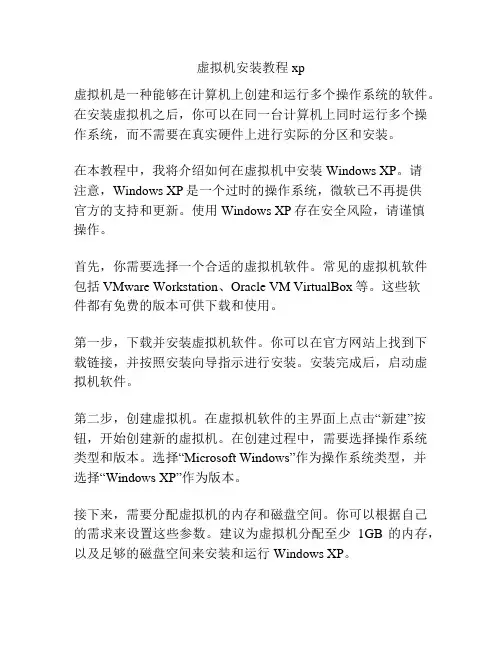
虚拟机安装教程xp虚拟机是一种能够在计算机上创建和运行多个操作系统的软件。
在安装虚拟机之后,你可以在同一台计算机上同时运行多个操作系统,而不需要在真实硬件上进行实际的分区和安装。
在本教程中,我将介绍如何在虚拟机中安装Windows XP。
请注意,Windows XP是一个过时的操作系统,微软已不再提供官方的支持和更新。
使用Windows XP存在安全风险,请谨慎操作。
首先,你需要选择一个合适的虚拟机软件。
常见的虚拟机软件包括VMware Workstation、Oracle VM VirtualBox等。
这些软件都有免费的版本可供下载和使用。
第一步,下载并安装虚拟机软件。
你可以在官方网站上找到下载链接,并按照安装向导指示进行安装。
安装完成后,启动虚拟机软件。
第二步,创建虚拟机。
在虚拟机软件的主界面上点击“新建”按钮,开始创建新的虚拟机。
在创建过程中,需要选择操作系统类型和版本。
选择“Microsoft Windows”作为操作系统类型,并选择“Windows XP”作为版本。
接下来,需要分配虚拟机的内存和磁盘空间。
你可以根据自己的需求来设置这些参数。
建议为虚拟机分配至少1GB的内存,以及足够的磁盘空间来安装和运行Windows XP。
创建虚拟机后,你需要为虚拟机安装Windows XP操作系统。
将Windows XP安装光盘或ISO镜像加载到虚拟机中,并启动虚拟机。
在虚拟机启动时,按照提示进入Windows XP安装程序。
按照向导的指示进行安装:选择安装类型、接受许可协议、格式化磁盘等。
安装过程可能需要一些时间,请耐心等待。
完成安装后,你可以根据需要进行一些配置,如设置网络连接、安装驱动程序等。
恭喜!你已成功在虚拟机中安装了Windows XP。
现在,你可以在虚拟机中运行Windows XP,并享受其提供的功能和应用程序。
需要注意的是,由于Windows XP已经过时,某些新的硬件和软件可能无法在其中运行。
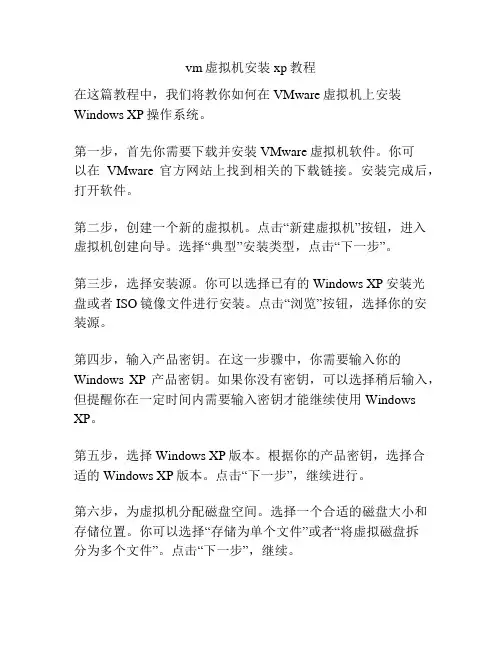
vm虚拟机安装xp教程在这篇教程中,我们将教你如何在VMware虚拟机上安装Windows XP操作系统。
第一步,首先你需要下载并安装VMware虚拟机软件。
你可以在VMware官方网站上找到相关的下载链接。
安装完成后,打开软件。
第二步,创建一个新的虚拟机。
点击“新建虚拟机”按钮,进入虚拟机创建向导。
选择“典型”安装类型,点击“下一步”。
第三步,选择安装源。
你可以选择已有的Windows XP安装光盘或者ISO镜像文件进行安装。
点击“浏览”按钮,选择你的安装源。
第四步,输入产品密钥。
在这一步骤中,你需要输入你的Windows XP产品密钥。
如果你没有密钥,可以选择稍后输入,但提醒你在一定时间内需要输入密钥才能继续使用Windows XP。
第五步,选择Windows XP版本。
根据你的产品密钥,选择合适的Windows XP版本。
点击“下一步”,继续进行。
第六步,为虚拟机分配磁盘空间。
选择一个合适的磁盘大小和存储位置。
你可以选择“存储为单个文件”或者“将虚拟磁盘拆分为多个文件”。
点击“下一步”,继续。
第七步,点击“完成”。
此时,你的虚拟机将被创建并显示在VMware虚拟机软件的界面上。
第八步,安装Windows XP操作系统。
点击启动按钮,虚拟机将开始启动,并加载安装文件。
按照Windows XP安装向导的指示,完成Windows XP的安装过程。
第九步,安装VMware Tools。
一旦Windows XP安装完成并且启动成功,你需要安装VMware Tools来改善虚拟机性能和功能。
点击“VM”菜单,选择“安装VMware Tools”。
第十步,按照安装向导的指示,完成VMware Tools的安装过程。
安装完成后,重新启动虚拟机。
最后,你现在已经成功在VMware虚拟机上安装了Windows XP操作系统。
你可以在虚拟机中体验和使用Windows XP,并在需要时轻松地创建多个实例。
希望本教程对你有所帮助!。
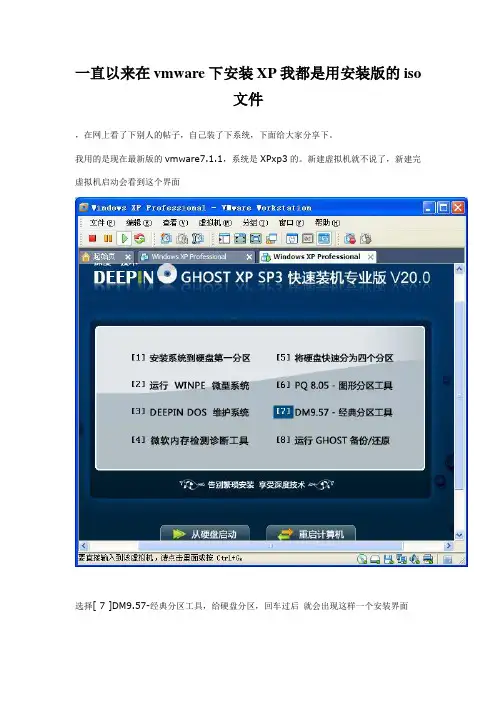
一直以来在vmware下安装XP我都是用安装版的iso文件,在网上看了下别人的帖子,自己装了下系统,下面给大家分享下。
我用的是现在最新版的vmware7.1.1,系统是XPxp3的。
新建虚拟机就不说了,新建完虚拟机启动会看到这个界面选择[ 7 ]DM9.57-经典分区工具,给硬盘分区,回车过后就会出现这样一个安装界面出现下图所示的时候,就回车回车后就得到下面的这里我们选择(A)dvanced Option 回车下面还是选择(A)回车选择(YES)回车选择第二个如图回车选择(YES)回车这里我们选择自定义OPtion(C)Define your own 回车如今就需要给磁盘分配大小了,比如你想要给系统分配几个盘啊,如今上面的是这个系统最大的容量8508M比如说我想让盘为2G 就输入2000 回车就能够了,假如还需要继续分的话就直接数如说分区的大小,回车就ok了分区完成后,就用方向键选择Save and Continue 回车选择(YES)回车如图:(YES)继续回车如图选择(YES)回车如图:如下图的时候,我们的分区就完成了,如今,鼠标右键单击下图上面的Windows Xp home edition 选择重置到这里Ctrl+Alt+Insert重启,在按F2进入bios,进入后,如图如今用方向键移动至boot菜单,然后用上下键移动至CD-ROM Drive 按+ 进行移动,将它移动至第一,然后将Hard Drive移至第二按F10 选择YES到这里回车,会启动安装界面我们选择[ 1 ],这时我们的就进入系统的安装弄了半天到这里休息几分钟整个系统就OK了,剩下的自己搞定就行了。
较新的文章:较早的文章:。
教你用VMware Workstation(虚拟机)安装XP系统刷机VMware Workstation安装使用说明VMware Workstation(虚拟机)刷机有什好处呢?我想这是大家最想知道的。
1,最近的一段时间在帮助广大的机友刷机的时候我发现很多的机友的PC中已经安装了诺基亚PC套件,由于刷机需要干净的系统,(如果不是干净的纯系统,你PC中的诺基亚残留文件会给你刷机时带来很多麻烦,另外谁能保证自己的系统没有一点的木马或病毒文件存在?所以刷机对PC的要求必须是干净的!)而很多朋友们不想做新的系统,这样VMware Workstation(虚拟机)就派上用场了。
2,还有一些机友的PC是windows2000的系统,当然windows2000可能使用的很少了,但是有的朋友已经用vista了,刷机最稳定的系统还是windowsXP,那么你就可以在你的系统上安装VMware Workstation(虚拟机),在VMware Workstation(虚拟机)上装一个windowsXP SP3刷机了。
VMware Workstation(虚拟机)安装和使用教程双击安装文件,点“确定”然后一直“下一步”直到安装完成。
VMware Workstation安装完成。
启动VMware,在其主界面“主页”标签页中点击“新建虚拟机”按钮打开新建向导虚拟机配置选择“典型”选择一个操作系统选中下一步每个虚拟机都会产生多个特别格式的文件,所以最好为每个虚拟机创建一个单独的文件夹,这样便于以后备份和恢复虚拟机。
单击“下一步”,在网络类型界面中共有四个选项:“使用桥接网络”,“使用网络连接翻译(NAT)”,“仅使用主机网络”,“不使用网络连接”。
网络连接方式以后可以随时修改,因此在这里可先任意选一种。
下一步接下来会要求用户设置硬盘的大小,软件默认大小为4GB,可根据硬盘现有空间的实际情况增大或减小。
最后单击“完成”按钮返回VMware主界面,将看到主界面上多了一个“Red Hat Linux”标签页,其中显示了这台新建虚拟机的各种配置下面为这台虚拟机安装上Windows XP SP3 ghost操作系统,让它像真正的计算机一样工作。
VMware Workstation安装使用说明VMware Workstation(虚拟机)刷机有什好处呢?我想这是大家最想知道的。
1,最近的一段时间在帮助广大的机友刷机的时候我发现很多的机友的PC中已经安装了诺基亚PC套件,由于刷机需要干净的系统,(如果不是干净的纯系统,你PC中的诺基亚残留文件会给你刷机时带来很多麻烦,另外谁能保证自己的系统没有一点的木马或病毒文件存在?所以刷机对PC的要求必须是干净的!)而很多朋友们不想做新的系统,这样VMware Workstation(虚拟机)就派上用场了。
2,还有一些机友的PC是windows2000的系统,当然windows2000可能使用的很少了,但是有的朋友已经用vista了,刷机最稳定的系统还是windowsXP,那么你就可以在你的系统上安装VMware Workstation(虚拟机),在VMware Workstation(虚拟机)上装一个windowsXP SP3刷机了。
VMware Workstation(虚拟机)安装和使用教程双击安装文件,点“确定”然后一直“下一步”直到安装完成。
VMware Workstation安装完成。
启动VMware,在其主界面“主页”标签页中点击“新建虚拟机”按钮打开新建向导虚拟机配置选择“典型”选择一个操作系统选中下一步每个虚拟机都会产生多个特别格式的文件,所以最好为每个虚拟机创建一个单独的文件夹,这样便于以后备份和恢复虚拟机。
单击“下一步”,在网络类型界面中共有四个选项:“使用桥接网络”,“使用网络连接翻译(NAT)”,“仅使用主机网络”,“不使用网络连接”。
网络连接方式以后可以随时修改,因此在这里可先任意选一种。
下一步接下来会要求用户设置硬盘的大小,软件默认大小为4GB,可根据硬盘现有空间的实际情况增大或减小。
最后单击“完成”按钮返回VMware主界面,将看到主界面上多了一个“Red Hat Linux”标签页,其中显示了这台新建虚拟机的各种配置下面为这台虚拟机安装上Windows XP SP3 ghost操作系统,让它像真正的计算机一样工作。
安装虚拟机并在虚拟机中安装windows XP系统一.安装VM虚拟机,1.下载VM虚拟机中文安装版下载地址:/soft/stgj/51/22483.html2.在一个盘符中创建一个目录,盘符路径不能为中文,将VM安装包压缩文件进行解压如下;3.打开解压后的文件夹可以看到如下文件这是其中一部分文件,在这里我们主要看两个文件,上面已经标明。
4.如果以前没有安装过VM则直接点击文件,如果以前安装过VM 请先点击文件,作者以前没有安装过,所以直接点击安装文件即可。
可以看到如下5.请按”任意键”,如果对实在不知道任意键是哪一个键,则可以按“ENTER”键或者空格键。
接下来如下:6.正在安装请稍后…如果最后可以看到操作成功并跳转到如下页面7.出现上图表示VM安装基本成功,接下来我们安装VM所具备的一些服务。
输入”0”可安装所有服务。
这里我们输入0,回车来安装服务.回车后会出现确认安装选择,这里输入“Y”继续安装..正在安装,请稍后…….稍等两三分钟.即可安装成功.注意:由于机器配置不同或者环境配置不同,导致无法安装成功服务。
我们可以放弃不安装服务。
不影响VM虚拟机的正常使用。
8.安装成功后.可在桌面看到虚拟机图标.二.创建虚拟机.1.双击桌面这个图标,可以打开VM主界面,如下:2.点击”新建虚拟机”,如下:3.选择”标准”,点击下一步4.选择”我以后再安装操作系统”,点击下一步:5.选择Microsoft Windows 版本选择windows xp 专业版,点击下一步:6.所有默认,点击下一步:7.–选择最大磁盘空间大小。
如果盘符剩余容量比较大,则可以分配大一点,可以给到40G,当让也可以更大,这个随你。
点击下一步:8.点击完成.虚拟机-创建完成。
如下:9.现在我们试着启动一下虚拟机看看有什么情况发生:点击,启动虚拟机,我们看到了这个画面,貌似好像可以进去,但是好像一直卡在这里:10.这个问题说明我们创建虚拟机没有什么问题,接下来我们来给虚拟机安装XP系统。
用VMware虚拟机详细安装XP操作系统教程一、实验目的通过这项实验旨在使学生掌握windows xp操作系统的安装方法,学会如何在虚拟机下设置计算机光驱、bios、硬盘分区、安装操作系统等。
二、实验环境操作系统环境:WindowsXP三、实验准备实验前需要下载VMware Workstation v5.5.3.rar虚拟机、GhostXP_SP3电脑公司特别版_v9(1).iso操作系统镜像同学们可以登录:/list.asp?id=1820下载GhostXP_SP3电脑公司特别版_v9(1).iso 操作系统镜像/list.asp?id=1884下载VMware Workstation v5.5.3.rar虚拟机把以上软件分别下载到你电脑的E盘中。
四、实验步骤:(1)Vmware的安装1、把VMware Workstation v5.5.3.rar解压,接着解压Vmware-Workstation-5.5.3-34685.rar,双击Vmware-Workstation-5.5.3-34685.exe进行安装英文版Vmware,安装过程中只需要在第二步时更改安装路径,如:为D:\Program Files\VMware\VMware Workstation\,别的都点击next,最后一步需要输入的sn为:YLT64-MKFFG-8A1DY-4M8ZK,然后点击完成。
2、解压Vmware-Workstation-5.5.3-34685H.rar,双击setup.exe对Vmware进行汉化,一路点击下一步。
安装完成后如下图所示:(2)进入Vmware进行设置1.双击桌面的“VMware”图标,即可进入VMware的主窗口,点“新建虚拟机”,然后点“下一步”,选择你要创建的虚拟机类型。
2.选择合适的配置,这里我选择典型,然后点击下一步;“典型”是默认的典型方式,此方式包括了常用的“硬件”配置:显卡、声卡、网卡。
【问题描述】vmware 8虚拟机如何安装系统【解决方案】以安装XP系统为例:1、打开vmware虚拟机,选择“新建虚拟机”2、可选择标准或自定义,默认选择“标准”备注:点击自定义安装之后,针对功能选项的设置较多,一般安装MAC等其它系统可点击此项3、选择“我以后再安装操作系统(iso)(M)4、选择安装操作系统的版本,若需要安装windows xp,则客户机操作系统选择microsoft windows ,版本选择 windows xp professional注意:要安装Ubuntu的就要选择Linux,不要全部都选Microsoft Windows,选择不同的系统后,VMware会给出一个基本的配置,要根据安装的系统版本匹配选择5、这一步是选择系统的安装路径的,点击“浏览”里可更改到系统的安装的位置6、选择硬盘大小,默认“40G”(这个值可以调整),这个设置的是动态硬盘,就是说不会马上占了该磁盘40G的空间使用,是磁盘的最大使用极限值为40G,例如说只装了系统,那么就占3G左右的空间而不是20G,如果在该虚拟机的xp 系统里下了一部1G的电影,那么一共用了4G的空间而已。
7、点击“完成”,即可完成vmware虚拟机的基本设置8、点击编辑虚拟机设置9、点击CD/DVD(IDE),点击使用ISO镜像文件,点击浏览10、查找到ISO镜像文件所在的位置,选中,点击打开即可11、点击打开虚拟机电源12、即出现安装系统的界面,安装系统的步骤安装即可。
13、此界面等待即可14、选择“要现在安装Windows XP,请按ENTER”,按回车键15、这里用“向下或向上”方向键选择安装系统所用的分区,如果要安装系统在C盘,选择C分区,按“Enter”键即可16、选“用FAT文件系统格式化磁盘分区(快)17、按F键将准备格式化c盘18、由于所选分区C的空间大于2048M(即2G),FAT文件系统不支持大于2048M的磁盘分区,所以安装程序会用FAT32文件系统格式对C盘进行格式化,按“Enter”键回车即可19、正在格式化C分区20、开始复制文件,文件复制完后,安装程序开始初始化Windows配置。
教你如何在VMWARE虚拟机上分区并安装GHOST XP SP3操作系统本期教程使用的vmware版本:7.0.1 build-227600大家可以下载合适的版本,推荐7.0版本以上,兼容性好,WIN7亦可使用。
下面讲解在虚拟机上分区并安装GHOST XP SP3的具体步骤:第一部分:分区,这里我推荐大家使用DiskGenius分区工具,其中里面有个快捷分区的工具非常使用,对于新手来说这一点比较实用,因为诸如PQ,DM等需一步一步手动分区,分主分区,逻辑分区,还要对主分区做特别的操作,设置活动分区,激活和格式化。
以上对新手等不熟悉分区的朋友来说比较烦恼的,而DiskGenius的操作相对简单的多,而且它还有很多实用的功能,会在今后的教程中讲解!1.执行虚拟机,如下图浏览镜像文件,确定,下一步3.打开虚拟机电源,迅速按下ESC,如下图4. 调节并选择CD-ROM DRIVE启动,进入光盘启动画面,选择DiskGen分区(简称DG分区),如下图备注:如何设置CD-ROM为第一启动项,请参考:【步步为营】教你如何新建VMWARE虚拟机并安装WINXPSP3操作系统/view/8295c6c489eb172ded63b7c7.html5.选中要分区的硬盘,点击上方菜单的或者右键选择“快速分区”,另外热键是F6点击“快速分区”后,下一步6.在左侧分区数目中选择您需要分区的个数,再在右侧从上到下填入每个分区的大小,其他的不需要操作,点击确定,过几秒钟分区完毕,如下图7.分区完成,点击右上角重启或关机(虚拟机),选择下载好的GHOST XP SP3镜像中的PE 系统,如下图,准备安装XP系统8.这时我们看到,进入PE迷你系统后,你也可以进行分区操作,和都是易于上手的分区工具。
现在运行进行GHOST安装XP系统,当然新手可以利用直接安装系统到C盘。
手动GHOST安装(也可在启动时在光盘选择界面直接选择)开始,如下图9.点击OK,下一步10.依次选择LOCAL→PARTITION→FROM PARTITION11.选择下载的ISO光盘镜像里的WINXPSP3.GHO安装系统12.选中WINXPSP3.GHO,点击open13.点OK,下一步14.点OK,下一步15.在type那一列选中primary(主分区),这步要注意,一定要选对,点击OK,下一步16.这步点击YES。
教你如何使用VMware虚拟机安装XP系统
VMware Workstation 7.1下载地址:/soft/5535.html
打开VMware,大致步骤如下第一步:新建一个默认的XP虚拟机,各种设置按默认的操作。
点击新建虚拟机
出现如下对话框
对于学习虚拟机的新手来说,就选择典型吧
这里肯定要选择windows系列了,系统的话要看你安装什么系统的,我们一般都会安专业版的XP吧
虚拟系统的名字和目录自己设置了
这里提示要选择网络的接入方式,我们选择默认的连接方式——桥接
接下来是硬盘的相关参数了,大小你随便设,不要太小就可以了,其他两项我们先不要管
OK,我们的虚拟系统前期工作基本完成了,你会跳到这个界面
第二步:虚拟机CD-ROM引导方式有两种,一种是光盘,另一种是镜像文件,大部分的时候我们会选择镜像文件吧,这里我以此为例子
设置光驱的引导方式,双击这里的CD-ROM
在弹出的这个页面下,选择使用镜像文件,然后找到你要安装系统的镜像文件位置,点击OK
第三步:对虚拟硬盘的分区和格式化
点击“启动此虚拟机”,光盘文件也显示出来了
接下来我们要对虚拟硬盘进行格式化,其步骤跟我们现实中的步骤是一样的,不会的朋友可以找先关的教程看一下。
第四步:设置BIOS的引导顺序,开始安装系统……
格式化操作完成后,我们更改系统驱动的引导方式,安装系统时肯定要以光盘方式引导了,按F2键进入(虚拟机是这个键)BIOS,按上下键选择启动顺序。
一定要注意的是按F2键进入BIOS时一定要先用鼠标点击主画面,进入虚拟机操作界面,不然按F2进入不了虚拟机的BIOS的。
更改完毕后,按F10保存并推出,重启后是不是又见到了熟悉的光盘的安装界面,接下来和你在真实系统里的系统安装过程就是一样的了
安装完成后更该BIOS,从硬盘启动
OK,基本过程就是这样了,如果大家有什么问题可以给我留言,我会尽量解决的。